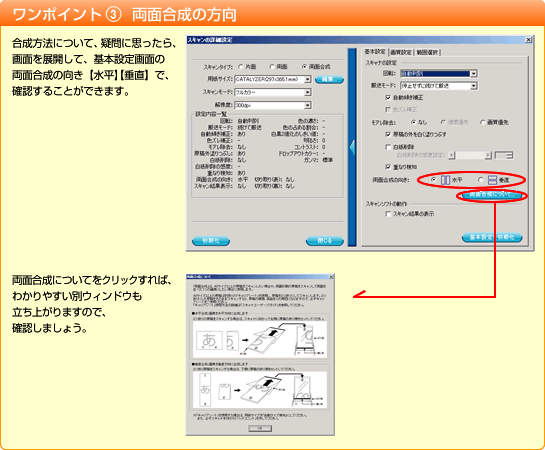コクヨで人気の「仕事の達人シリーズ」のプチ版
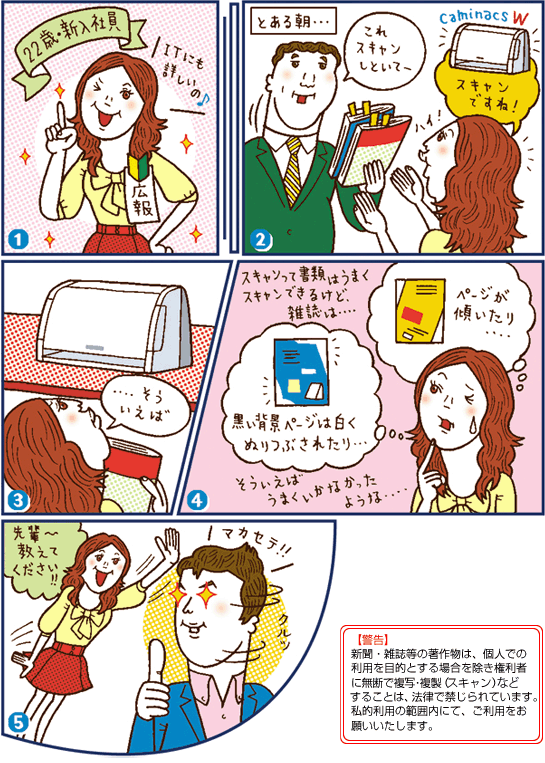



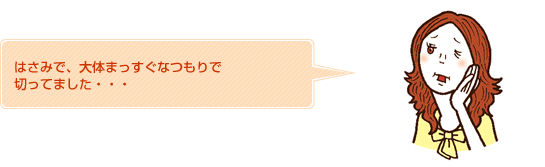


【初期画面】
(1)【詳細設定】をクリック
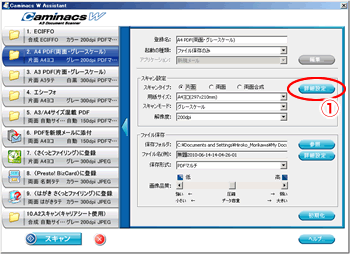
(2)【編集】をクリック
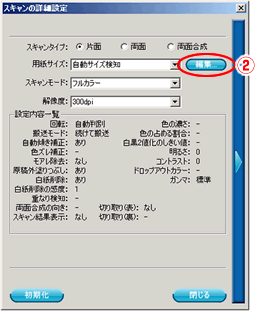
(3)【新規作成】ボタンをクリック
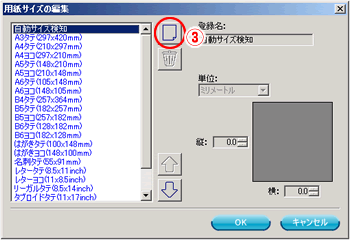
(4)登録名を入力
(5)タテの寸法を入力
(6)ヨコの寸法を入力
(7)OKボタンをクリック
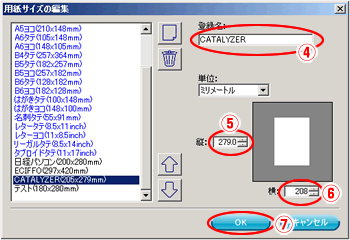
この画面に戻ったら、続けてスキャン設定もします。
(8)【矢印】をクリック
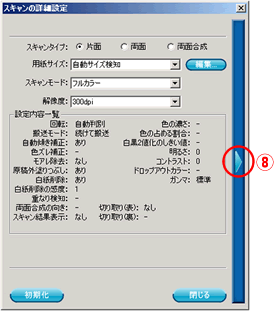
右に、基本設定/画質設定/範囲選択のタブがついた画面が、展開します。
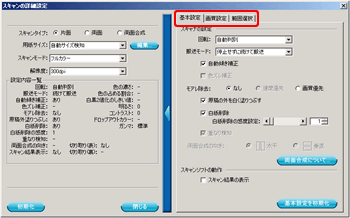
(9)基本設定→スキャナの設定
→回転から、「なし」を選択します。
(10)【自動傾き補正】のチェックを
外します。
(11)【原稿の外を白く塗りつぶす】
のチェックを外します。
(12)【閉じる】をクリック
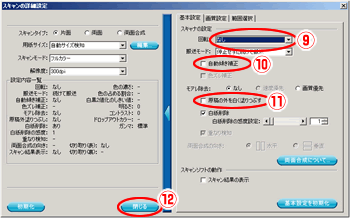

(13)よくスキャンするのであれば、登録名をわかりやすい名前につけ直します。
(14)スキャンタイプも正しいか確認
(15)用紙サイズは、先ほど新規登録した寸法が入っているので、プルダウンから選択します。選び忘れに注意しましょう!!
(16)スキャンモードで、フルカラー/グレースケールなどを選択します。
(17)解像度は、絵のようなものであれば、100dpi、細かい文字を読むようなものであれば300dpiがお勧めです。
詳しくは、雑誌編 (2)へ
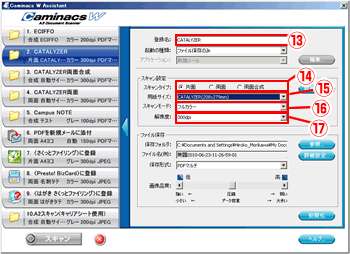





スキャンタイプは、【片面】
用紙サイズは、【自動検知】で
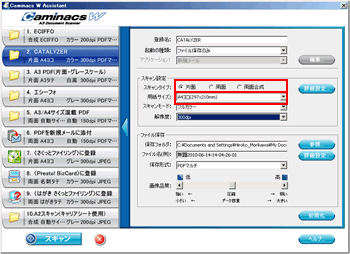


1枚スキャンの要領で、スキャンタイプは、【両面合成】を選択します。